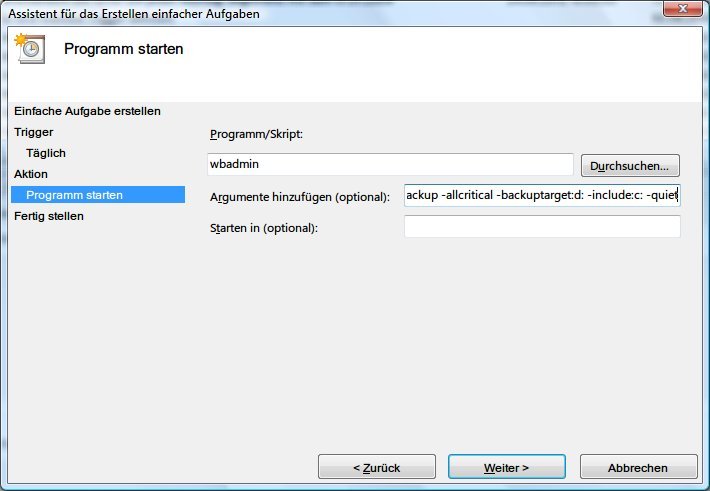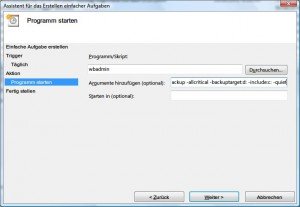Windows Vista enthält eine Option zum automatischen Sichern von Dokumente, Fotos und einigen anderen Dateitypen. Den Zeitplan dafür legen Sie selbst fest. Sie können jedoch normalerweise nicht den gesamten PC automatisch sichern. Falls Sie eine zweite Festplatte haben, können Sie das aber einfach nachrüsten.
Hinweis: Dieser Tipp funktioniert nur bei Windows Vista Ultimate, Business oder Enterprise, bei ausgeschalteter Benutzerkontensteuerung.
- Starten Sie als Erstes den Aufgabenplaner, indem Sie gleichzeitig [Windows] + [R] drücken, taskschd.msc eintippen und auf „OK“ klicken.
- Nachdem die Aufgabenplanung geladen ist, klicken Sie in der rechten Spalte auf den Link „Einfache Aufgabe erstellen…“.
- Tragen Sie einen Namen und optional eine Beschreibung für die neue Datensicherungs-Aufgabe ein, und klicken Sie auf „Weiter >“.
- Im folgenden Fenster stellen Sie ein, wie oft das Backup erfolgen soll. Im Anschluss folgt auch hier ein Klick auf „Weiter >“.
- Dann markieren Sie das Feld „Programm starten“, und klicken erneut auf „Weiter >“.
- Im Textfeld „Programm/Skript“ tragen Sie wbadmin ein.
- Darunter, im Feld „Argumente hinzufügen (optional)“, hinterlegen Sie folgende Parameter:
start backup -allcritical -backuptarget:d: -include:c: -quiet
Hierbei ersetzen Sie „d:“ durch den Laufwerksbuchstaben der externen Festplatte, und „c:“ durch den Buchstaben der zu sichernden Partition. - Zum Schluss klicken Sie auf „Weiter >“ und „Fertig stellen“.
Die gesicherten Daten landen auf dem Ziellaufwerk dabei in einem Ordner „WindowsImageBackup“.